|
二、图案字的制作: 1、与上例一样,还是单击“绘图”工具栏上的“插入艺术字”按钮,选择第一行行末的那一种样式,然后输入“图案字”的字样,并将其定义成一套较为粗大的字体、字号。在这里,我选择了48磅的“琥珀体”; 2、首先更改该字的“线条颜色”为“无”,就在“线条颜色”的旁边,WORD的“绘图”工具栏上还有个“填充颜色”按钮,你找到了吗?对,它就是本例的主角。单击该按钮,选择“填充效果”项。在弹出2所示的对话框中单击“图片”卡片。
图2 选择图片 接下来的事我就不多说了吧,用那个“选择图片”按钮挑一幅让你满意的图片后(注意:图案主体最好与文字方向一致,比如纵向文字就选个主题瘦长图片吧),单击“确定”; 3、OK!效果还不错吧。但是有一点你要看到:这文字与文字间不小的间隔却是件恼人的事儿。怎么才能去掉它,以保持图片的完整性呢?呵呵,它的“卖点”就在这——选中该“图案字”,知道弹出的“艺术字”工具栏上最后一个按钮是做什么用的吗?它就是做这个用的!单击它试试,选择个“很紧”或者自己定义成“88%”后,这些“图案字”还能不听您的吗?(见图3)
图3 艺术字样式
|
正在阅读:拿WORD搞搞新意思—艺术字拿WORD搞搞新意思—艺术字
2007-11-30 16:05
出处:
责任编辑:shiyun

键盘也能翻页,试试“← →”键
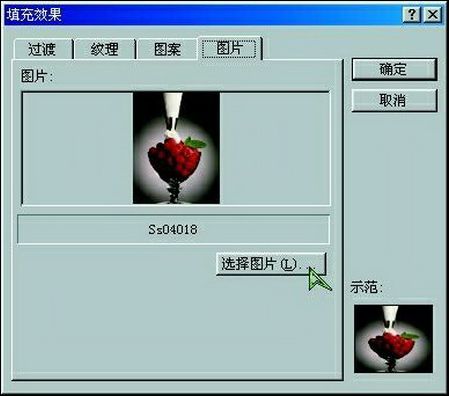
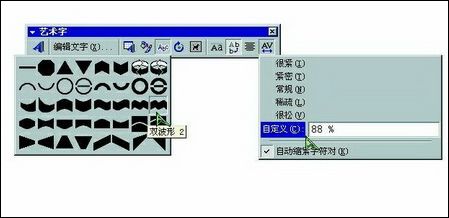
 西门子(SIEMENS)274升大容量家用三门冰箱 混冷无霜 零度保鲜 独立三循环 玻璃面板 支持国家补贴 KG28US221C
5399元
西门子(SIEMENS)274升大容量家用三门冰箱 混冷无霜 零度保鲜 独立三循环 玻璃面板 支持国家补贴 KG28US221C
5399元 苏泊尔电饭煲家用3-4-5-8个人4升电饭锅多功能一体家用蓝钻圆厚釜可做锅巴饭煲仔饭智能煮粥锅预约蒸米饭 不粘厚釜 4L 5-6人可用
329元
苏泊尔电饭煲家用3-4-5-8个人4升电饭锅多功能一体家用蓝钻圆厚釜可做锅巴饭煲仔饭智能煮粥锅预约蒸米饭 不粘厚釜 4L 5-6人可用
329元 绿联65W氮化镓充电器套装兼容45W苹果16pd多口Type-C快充头三星华为手机MacbookPro联想笔记本电脑配线
99元
绿联65W氮化镓充电器套装兼容45W苹果16pd多口Type-C快充头三星华为手机MacbookPro联想笔记本电脑配线
99元 KZ Castor双子座有线耳机入耳式双单元哈曼曲线发烧HiFi耳返耳麦
88元
KZ Castor双子座有线耳机入耳式双单元哈曼曲线发烧HiFi耳返耳麦
88元 格兰仕(Galanz)电烤箱 家用 40L大容量 上下独立控温 多层烤位 机械操控 烘培炉灯多功能 K42 经典黑 40L 黑色
239元
格兰仕(Galanz)电烤箱 家用 40L大容量 上下独立控温 多层烤位 机械操控 烘培炉灯多功能 K42 经典黑 40L 黑色
239元 漫步者(EDIFIER)M25 一体式电脑音响 家用桌面台式机笔记本音箱 蓝牙5.3 黑色 情人节礼物
117元
漫步者(EDIFIER)M25 一体式电脑音响 家用桌面台式机笔记本音箱 蓝牙5.3 黑色 情人节礼物
117元












